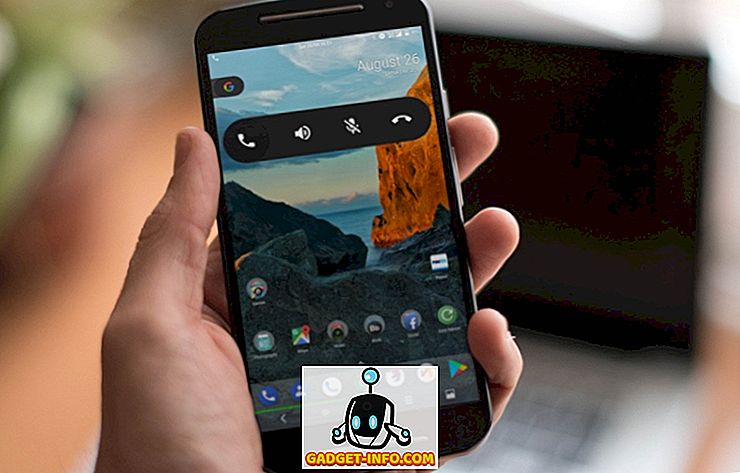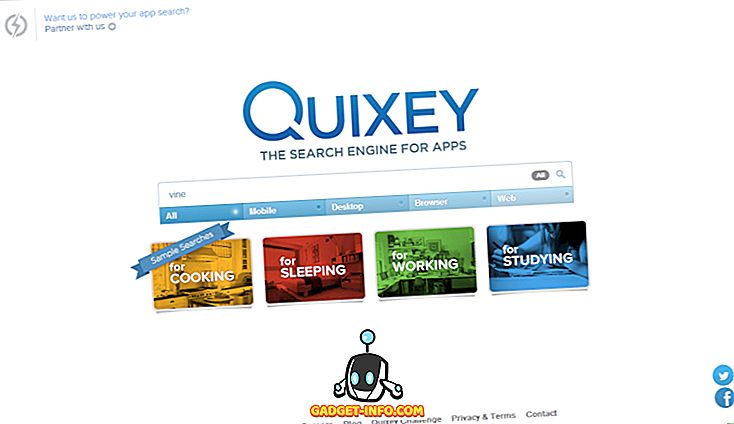Aplicațiile sunt cea mai incredibilă caracteristică sau caracteristică a smartphone-urilor. Alegerea dvs. de smartphone depinde destul de mult de tipul de platformă și de numărul și calitatea aplicațiilor de pe platforma respectivă. Dar cum să dezvolți unul dintre ei. Ei bine, ați crede că dezvoltarea de aplicații necesită codificare și câteva concepte de programare de bază. Deși există câteva site-uri care vă permit să instalați software-ul pe PC și să utilizați caracteristici de tragere și plasare pentru a dezvolta o aplicație. Dar există și un alt mod de a dezvolta o aplicație, care utilizează smartphone-uri Android și câteva robinete, și aveți propria aplicație dezvoltată în câteva minute.
Iată cum vă puteți crea propria aplicație utilizând smartphone-ul Android în câteva minute,
1. Descărcați Tasker și Tasker app Factory (Plugin pentru Tasker)
Tasker este o aplicație avansată care vă permite să vă automatizați Android, este o aplicație plătită pe Google Play. După ce descărcați și instalați Tasker, descărcați fabrica de aplicații Tasker (aplicație gratuită), este un plugin care funcționează numai cu Tasker.

Cumpărați taskerul din Google Play.
Descărcați fabrica de aplicații tasker din Google Play.
2. Creați o sarcină utilizând Tasker
Utilizați aplicația tasker pentru a crea o activitate, pe care doriți ca aplicația să o facă. Puteți folosi și scripturile pentru a crea mai multe sarcini cu anumite condiții avansate, dar pentru moment vom rămâne la elementele de bază, fără codificare.
Permite crearea unei aplicații simple care va comuta pe butonul Wi-Fi pentru dvs.
1. Deschideți aplicația tasker, sub fila sarcină, atingeți butonul de adăugare (+) pentru a crea sarcină, dați numele dorit pentru aplicația dvs. și atingeți ok.
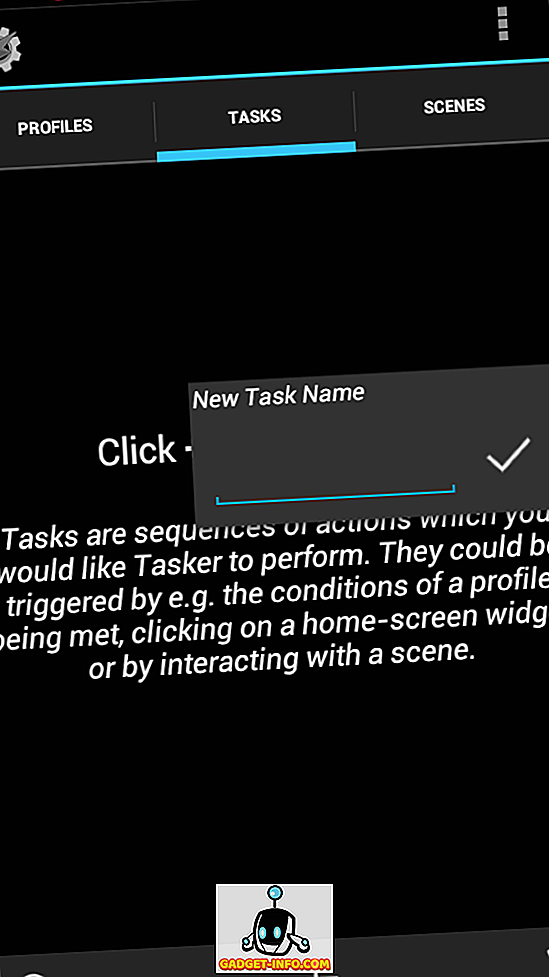
2. Va apărea un nou ecran, acum puteți personaliza aplicația dvs. în acest ecran. Dacă doriți ajutor, puteți folosi meniul-> ajuta acest ecran pentru tutoriale.
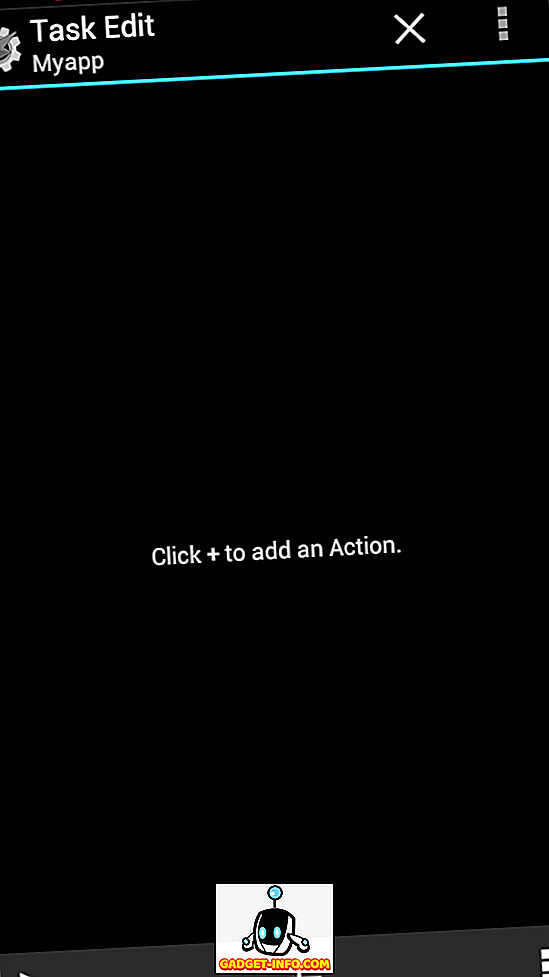
3. Vrem ca aplicația noastră să comute butonul Wi-Fi, apăsați butonul add (+), selectați net din categoria de acțiune, acum selectați Wi-Fi din rețea. Acum setați preferința pentru a comuta. De asemenea, puteți pune anumite condiții, în cazul în care bateria este mai mică de 10% opriți conexiunea Wi-Fi, dar pentru moment permiteți-i să fie doar un buton de comutare.
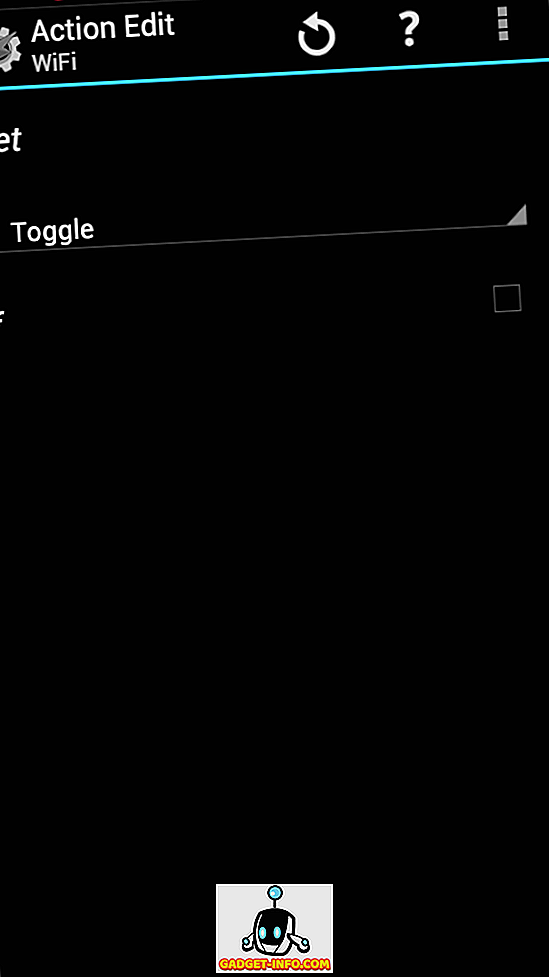
3. Setați pictograma aplicației și creați aplicația
După ce ați setat sarcina, reveniți acum la editarea sarcinii, unde puteți vedea comutarea Wi-Fi ca sarcină.
1. Apăsați pictograma grilă din dreapta jos și selectați pictograma aplicației sau pictograma încorporată. Atingeți pictograma dorită.
2. Apăsați butonul de redare (din stânga jos) pentru a verifica dacă aplicația funcționează. După ce ați terminat, acum sunteți gata să faceți un pachet apk sau să instalați acea aplicație pe dispozitiv.
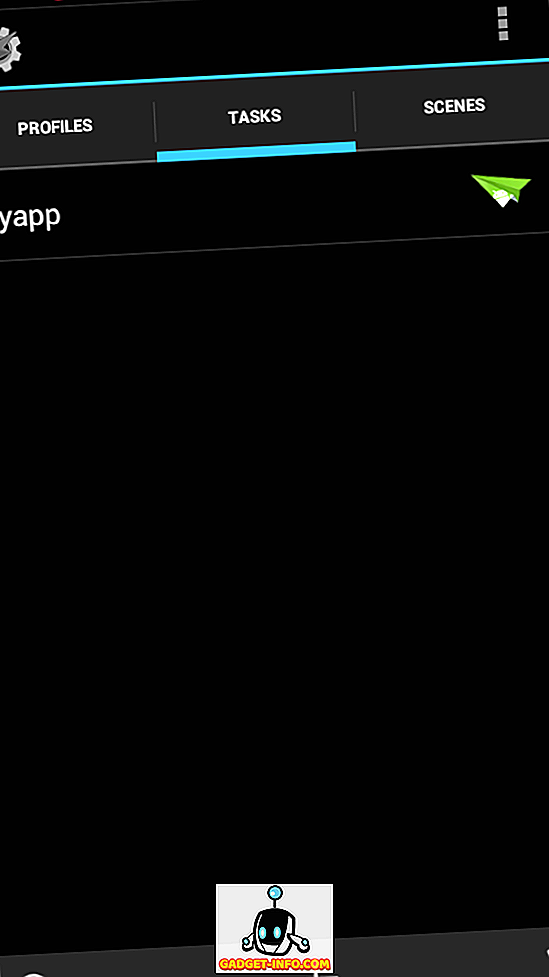
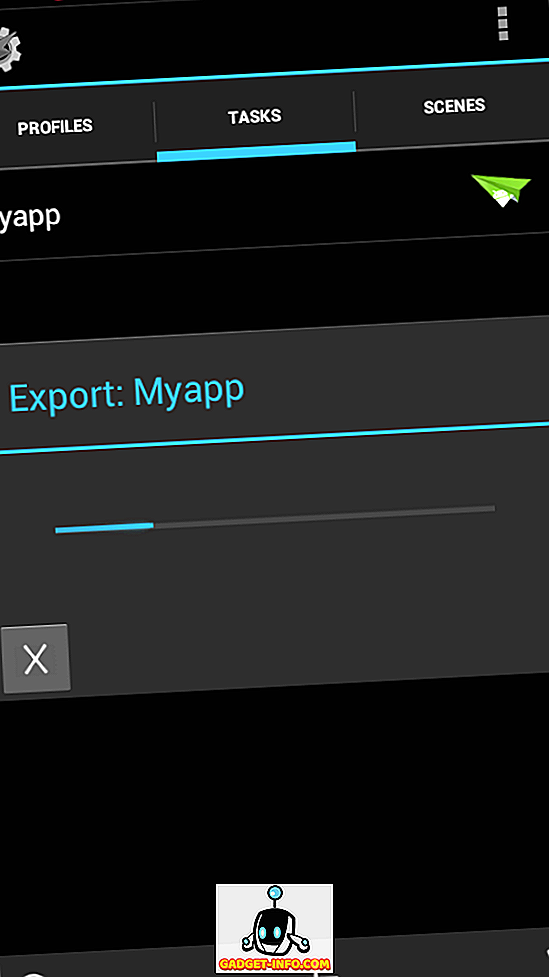
3. Reveniți la fila sarcină, apăsați lung aplicația, selectați ca opțiune pentru aplicație din opțiunea de export din dreapta sus. După ce ați terminat, puteți instala aplicația utilizând pictograma Android sau puteți găsi pachetul APK în dosarul " / sdcard / tasker / factory / kids ".
Puteți experimenta mai mult cu aplicațiile personalizate, trecând prin tutorialele de la crearea de aplicații de la Tasker sau le puteți descărca pe cardul SD. De asemenea, puteți să publicați aplicațiile prin crearea unui cont Google Play.
VIZUALIZAȚI ȘI: Scoaterea obiectelor din fotografii utilizând aplicația TouchRetouch